Questa guida mostra come eseguire il debug della pubblicazione di annunci utilizzando l'anteprima in-app e gli strumenti di pubblicazione di Ad Manager.
L'anteprima in-app ti consente di esaminare le tue creatività sottoposte a rendering all'interno della tua app mobile. Questa anteprima è particolarmente utile se hai creatività che interagiscono con l'app, che hanno un comportamento univoco o che si basano sull'app per alcuni rendering (incluse creatività native e MRAID).
Gli strumenti di pubblicazione di Ad Manager forniscono informazioni sugli annunci pubblicati. Pertanto, quando vengono pubblicati annunci imprevisti, utilizza gli strumenti di pubblicazione per scoprire il motivo.
Prerequisiti
- Versione 10.2.0 o successive dell'SDK Google Mobile Ads.
- Accesso a un account Google Ad Manager.
- Completa la Guida introduttiva.
Preparare l'app
Il debug richiede l'interazione con il menu delle opzioni di debug dell'SDK. Il modo consigliato per aprire il menu è includere la seguente funzione nell'app e attivarla in base a un'azione dell'utente:
Java
public class MainActivity extends AppCompatActivity { ... @Override protected void onCreate(Bundle savedInstanceState) { super.onCreate(savedInstanceState); setContentView(R.layout.activity_main); // Initialize the Mobile Ads SDK. MobileAds.initialize(this); } ... // Opens a debug menu. Call this method based on a user action. // Replace YOUR_AD_UNIT_ID with your own ad unit ID. public void openDebugMenu() { MobileAds.openDebugMenu(this, "YOUR_AD_UNIT_ID"); } }
Kotlin
class MainActivity : AppCompatActivity() { ... override fun onCreate(savedInstanceState: Bundle?) { super.onCreate(savedInstanceState) setContentView(R.layout.activity_main) // Initialize the Mobile Ads SDK. MobileAds.initialize(this) } ... // Opens a debug menu. Call this method based on a user action. // Replace YOUR_AD_UNIT_ID with your own ad unit ID. fun openDebugMenu() { MobileAds.openDebugMenu(this, "YOUR_AD_UNIT_ID") } }
Qualsiasi unità pubblicitaria valida del tuo account Ad Manager è sufficiente per aprire il menu delle opzioni di debug.
Un altro modo per aprire il menu è premere a lungo con due dita sulla creatività, ma questo non funziona per tutti i formati degli annunci, come gli annunci nativi, e devi fare attenzione a non fare clic sull'annuncio quando tenti di scorrere. La chiamata al metodo precedente è molto più solida.
Collegare il dispositivo
Dopo aver aggiunto la funzionalità per aprire il menu delle opzioni di debug, esegui l'app e attiva la funzione. Si apre il seguente menu:
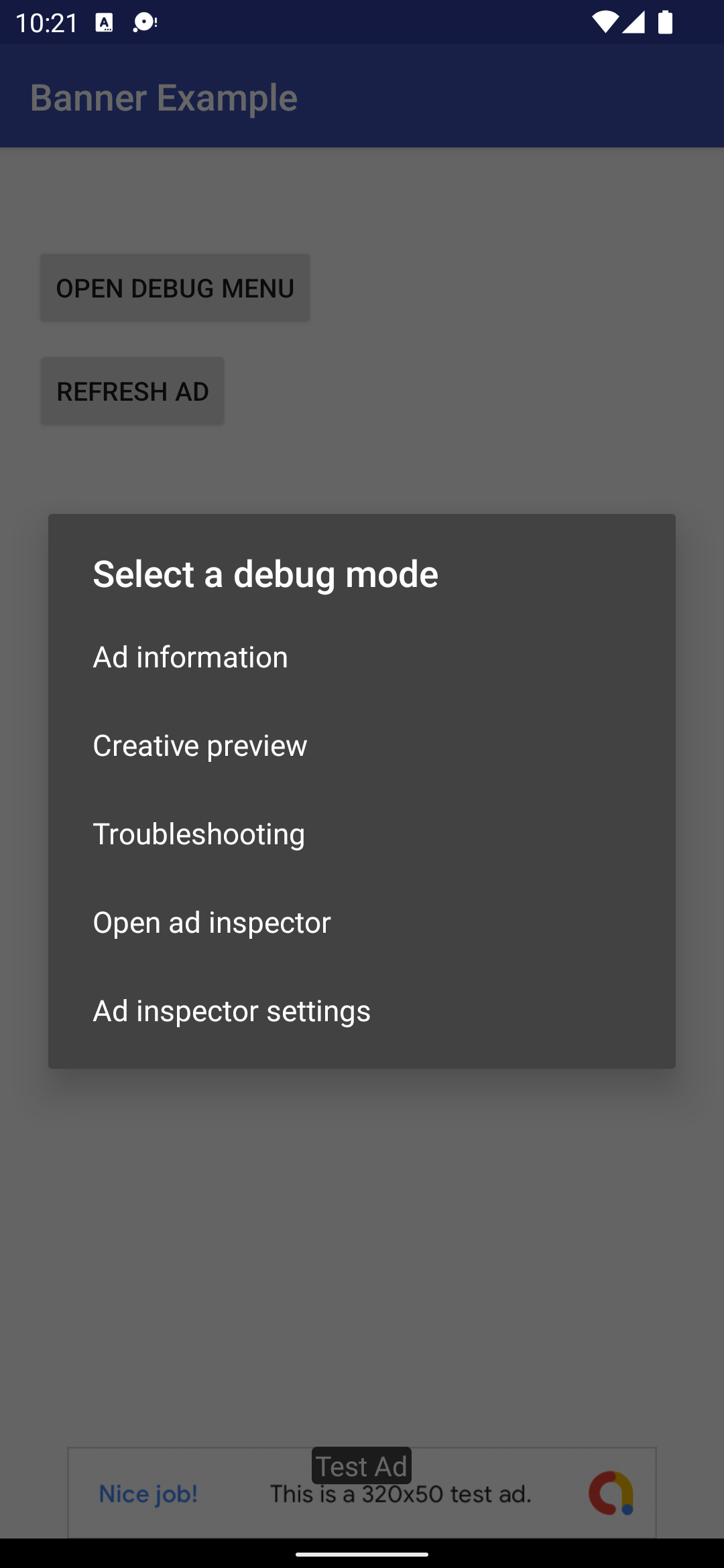
Seleziona Creative Preview per collegare il tuo dispositivo. Si apre un browser e viene visualizzata automaticamente una pagina per accedere ad Ad Manager. Dopo aver eseguito l'accesso, assegna un nome al dispositivo per registrarlo con il tuo account Ad Manager. Quindi, fai clic su Verifica.
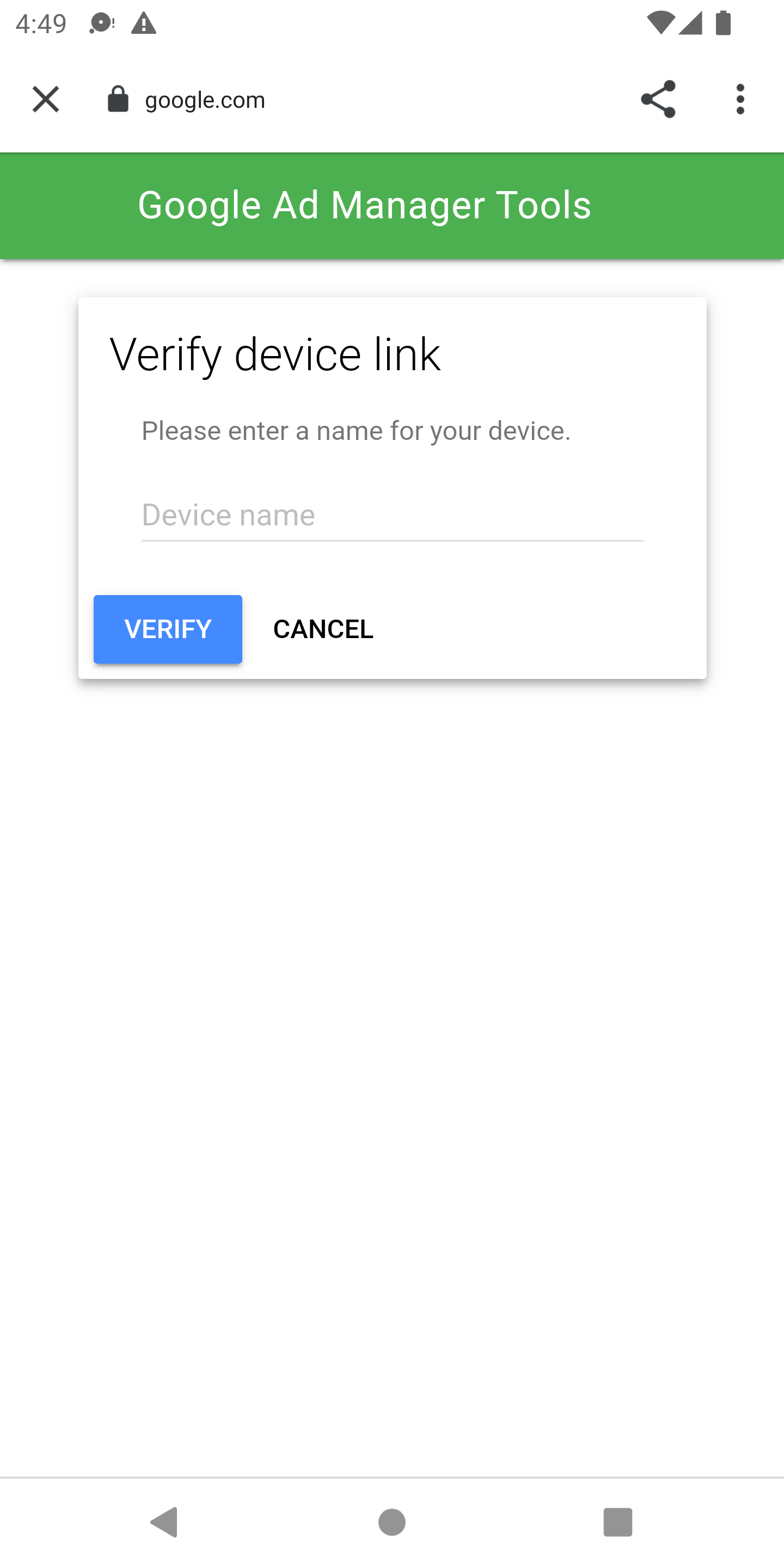
A questo punto, puoi verificare che il dispositivo sia stato collegato nell'interfaccia utente di Ad Manager. Puoi anche consentire ad altri di accedere ai tuoi dispositivi.
Anteprima in-app
Segui i passaggi per inviare una creatività al dispositivo collegato. Assicurati che la creatività push faccia parte di un elemento pubblicitario attivo scelto come target per lo spazio pubblicitario in cui vuoi la creatività.
Dopo aver inviato una creatività dall'interfaccia utente, attiva di nuovo il menu delle opzioni di debug sul tuo dispositivo e seleziona ancora una volta Anteprima creatività. Questo passaggio consente all'SDK di controllare Ad Manager per verificare che il collegamento dei dispositivi sia andato a buon fine e per ottenere alcune informazioni sulla creatività che hai inviato. Se il collegamento dei dispositivi è andato a buon fine in precedenza, il menu di debug si chiude immediatamente. Se non è andato a buon fine, ti viene chiesto di collegare di nuovo il tuo account.
Infine, carica un annuncio per lo spazio che vuoi visualizzare in anteprima per vedere la creatività.
Strumenti di pubblicazione
Segui i passaggi descritti in Esaminare la pubblicazione in Ad Manager per risolvere i problemi relativi alla pubblicazione degli annunci. Se hai completato i passaggi correttamente, la richiesta viene visualizzata nell'interfaccia utente di Ad Manager e puoi visualizzare ulteriori informazioni sull'annuncio pubblicato.


